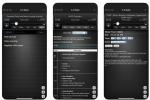بدءًا من شاشته التي تبلغ سرعتها 120 هرتز، وحتى مكبرات الصوت الرائعة Dolby Atmos هاتف ريزر 2 مصنوع للألعاب. ولكن بسعر 800 دولار، من المحتمل أن يتم استخدام الهاتف في أكثر من مجرد اللعب بوكيمون جو. إذا كنت مالكًا جديدًا محظوظًا، فقد قمنا بتجميع بعض النصائح والحيل المفضلة لدينا لجهاز Razer Phone 2 لتبدأ مع هاتفك الجديد.
كيفية إعداد عدم الإزعاج



سواء كنت تريد قضاء بعض الوقت بعيدًا عن بريدك الإلكتروني أو كنت ترغب ببساطة في الحصول على نوم جيد ليلاً دون الكثير من الإشعارات، يمكن أن يساعدك وضع "عدم الإزعاج". عند إعداد ميزة "عدم الإزعاج"، يمكنك بسهولة إنشاء جداول زمنية متعددة تحد من عدد وأنواع الإشعارات والمكالمات التي ستتلقاها.
مقاطع الفيديو الموصى بها
يعد إعداد وضع عدم الإزعاج أمرًا سهلاً. ببساطة اذهب الى الإعدادات > الصوت > تفضيلات عدم الإزعاج. من هنا يمكنك تخصيص القواعد المحددة مسبقًا من خلال النقر عليها. إذا كنت ترغب في إنشاء قاعدة مخصصة، فحدد أضف المزيد واختر إما قاعدة الحدث أو قاعدة الوقت. عند الانتهاء من تحديث أي قاعدة، تأكد من تمكينها عن طريق التبديل على شريط التمرير الموجود أعلى الشاشة.
كيفية تخصيص صفحتك الرئيسية باستخدام Theme Store



هل تبحث عن موسيقى الجاز على شاشتك الرئيسية؟ أنت محظوظ لأن هاتف Razer Phone 2 يحتوي على متجر سمات رائع يسمح لك بتخصيص هاتفك بالكامل. إذا كنت ترغب في تجربتها، فما عليك سوى فتح تطبيق Theme Store والتمرير خلال القسمين المميز وموضوع اللعبة. يمكنك أيضًا البحث عن موضوعات محددة من خلال النقر على عدسة مكبرة أيقونة في أسفل الشاشة. عندما تجد المظهر الذي يعجبك، اضغط عليه واختر تحميل. بمجرد تنزيله، اضغط على يتقدم زر للتغيير إلى المظهر الجديد الخاص بك.
كيفية تسجيل الفيديو بدقة 4K



فقط عن كل الرائد يدعم 4K تسجيل الفيديو وهاتف Razer Phone 2 ليس استثناءً. ومع ذلك، إذا كنت تريد تسجيل الفيديو بدقة 4K، فستحتاج إلى إجراء تعديل على الإعدادات في تطبيق الكاميرا.
للتبديل إلى دقة 4K، انقر فوق آلة تصوير أيقونة تليها هيأ أيقونة أسفل عدسة الكاميرا. يختار دقة الكاميرا الخلفية واضغط على زر الاختيار بجوار UHD
كيفية العثور على الألعاب المحسنة لجهاز Razer Phone 2



أحد الأشياء التي تجعل هاتف Razer Phone 2 متميزًا هو شاشته الرائعة التي تبلغ سرعتها 120 هرتز. على عكس شاشات 60 هرتز الموجودة في الهواتف الذكية الأخرى، توفر شاشة Razer Phone 2 ألعابًا خالية من الكمون وأداءً سلسًا للغاية. ولكن ما فائدة العرض الرائع إذا لم تتمكن من العثور على الألعاب المُحسّنة له؟
لحسن الحظ، Razer هو خطوة للأمام في اللعبة وأنشأ Cortex. يتيح لك هذا التطبيق الوصول بسرعة إلى مكتبة الألعاب الخاصة بك والعثور على ألعاب جديدة وحتى تحسين الهاتف لتشغيل الألعاب. للعثور على ألعاب جديدة، ما عليك سوى فتح تطبيق Cortex والنقر فوق متميز أيقونة. من هذه الشاشة، يمكنك بسهولة تنزيل الألعاب المدعومة من متجر Google Play.
إذا كان لديك بالفعل مكتبة من الألعاب، فما عليك سوى فتح تطبيق Cortex للعثور عليها مخزنة بشكل أنيق ضمن المجلد مكتبة فاتورة غير مدفوعة. وأخيرا، ستلاحظ أ لعبة الداعم علامة التبويب الموجودة في الجانب الأيمن السفلي من الشاشة. من هنا يمكنك اختيار وضع الطاقة الذي ترغب في استخدامه على الهاتف بشكل عام، أو ببساطة تحسين الأداء في الألعاب والتطبيقات المحددة من خلال النقر على إدارة الألعاب أيقونة.
كيفية تخصيص شعار Razer



كان هاتف Razer Phone في العام الماضي يتمتع بتصميم رائع نسبيًا. ومع ذلك، قامت شركة Razer هذا العام بإجراء بعض التغييرات التي تجعل أحدث إصداراتها أكثر جاذبية. أحد هذه التغييرات هو إضافة شعار Razer ذو الإضاءة الخلفية على الهاتف. الشعار الجديد ليس مجرد عرض، بل يمكنه أيضًا تنبيهك عندما يكون لديك إشعارات جديدة.
يمكنك بسهولة تخصيص لون ووظيفة شعار Razer على هاتفك الجديد. إذا كنت تريد أن تجربها اذهب إلى الإعدادات > كروما. التبديل على تأثير الكروما الخاص بي شريط التمرير وانقر فوق تأثير الكروما الخاص بي. من هذه الشاشة، يمكنك ضبط اللون من خلال النقر على عجلة الألوان أو إدخال رمز سداسي عشري، ويمكنك ضبط السطوع من خلال النقر على سطوع أيقونة في أسفل الشاشة. يمكنك أيضًا النقر على تأثير أيقونة في الجانب الأيمن السفلي من الشاشة لتخصيص تأثير إضاءة الشعار. اضغط على سهم الرجوع للعودة إلى الشاشة الرئيسية: من هنا يمكنك تحديد الوقت الذي تريد فيه إضاءة الشعار من خلال النقر على الرمز المفضل لديك أسفل استهلاك البطارية فاتورة غير مدفوعة.
كيفية تنبيه الشاشة عن طريق رفع هاتفك




مثل سابقه، يحتوي هاتف Razer Phone 2 الجديد على مكبرات صوت موجودة بشكل بارز في الجزء العلوي والسفلي من الشاشة. في حين أن هذا يعني أن الهاتف يتمتع بجودة صوت رائعة، فهذا يعني أيضًا أنه لا يوجد مكان لمستشعر بصمة الإصبع. للأفضل أو للأسوأ، اختار Razer وضع مستشعر بصمات الأصابع على جانب هاتفه، مما يجعل من الصعب الوصول إليه عندما يكون جالسًا على الطاولة.
لحسن الحظ، هناك إيماءة مخفية إلى حد ما يمكنها تنشيط شاشتك كلما رفعت الهاتف. لتفعيل الميزة اذهب إلى الإعدادات > العرض واضغط على متقدم. يختار العرض المحيطي وتبديل شريط التمرير بجانب ارفع للتحقق من الهاتف.
كيفية تغيير معدل تحديث العرض



ولعل الميزة البارزة في هاتف Razer Phone 2 الجديد هي شاشته التي يبلغ معدل تحديثها 120 هرتز. لقد تحدثنا بالفعل عن ما يمكن أن تفعله لأداء اللعبة، ولكن هل تعلم أنه يمكن أن يستنزف بطاريتك بسرعة كبيرة؟ ولحسن الحظ، يمكنك بسهولة الاختيار بين ثلاثة معدلات تحديث مختلفة لجهازك الجديد هاتف ذكي.
لتغيير معدل تحديث شاشتك، انتقل إلى الإعدادات > العرض واضغط على معدل التحديث. سترى ثلاثة خيارات: 60 هرتز، 90 هرتز، و120 هرتز. اضغط على مربع الاختيار المناسب بجوار معدل التحديث المفضل لديك. إذا لم تكن متأكدًا من معدل التحديث الذي يجب تحديده، فربما تريد اختيار 120 هرتز عند اللعب، و90 هرتز للاستخدام اليومي. إذا وجدت أن بطاريتك تستنزف بسرعة عند 90 هرتز، فقد ترغب في تجربة 60 هرتز.
لقد تعلمت الآن بعض النصائح والحيل المفضلة لدينا، وقد ترغب في ذلك تغيير بعض الإعدادات على هاتف Razer Phone 2 الجديد الخاص بك للحصول على أفضل تجربة للمستخدم.
توصيات المحررين
- كيفية شحن iPhone الخاص بك بسرعة
- تم تسريب هاتف Nothing Phone 2 للتو، وهذا ليس ما كنت أتوقعه
- إذا كنت تحب الهواتف الرخيصة، فسوف تحب هذين الخيارين الجديدين من Moto G
- لقد حدث هذا أخيرًا – ستطلق OnePlus هاتفًا قابلاً للطي هذا العام
- أعلنت Google للتو عن 9 ميزات جديدة لهاتفك وساعتك التي تعمل بنظام Android
ترقية نمط حياتكتساعد الاتجاهات الرقمية القراء على متابعة عالم التكنولوجيا سريع الخطى من خلال أحدث الأخبار ومراجعات المنتجات الممتعة والمقالات الافتتاحية الثاقبة ونظرات خاطفة فريدة من نوعها.